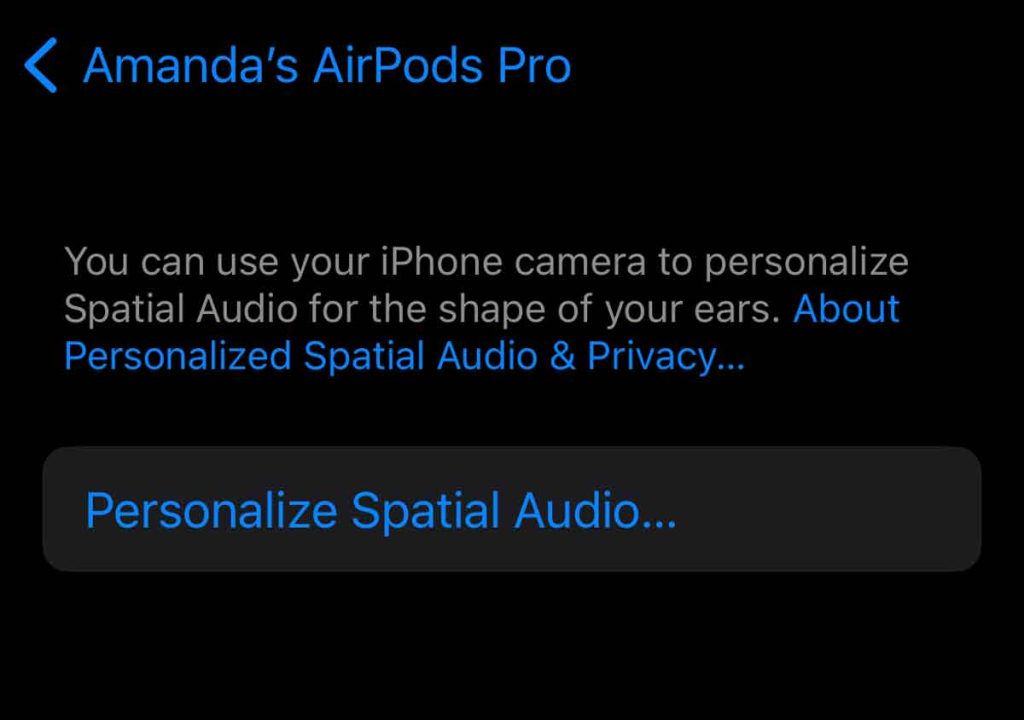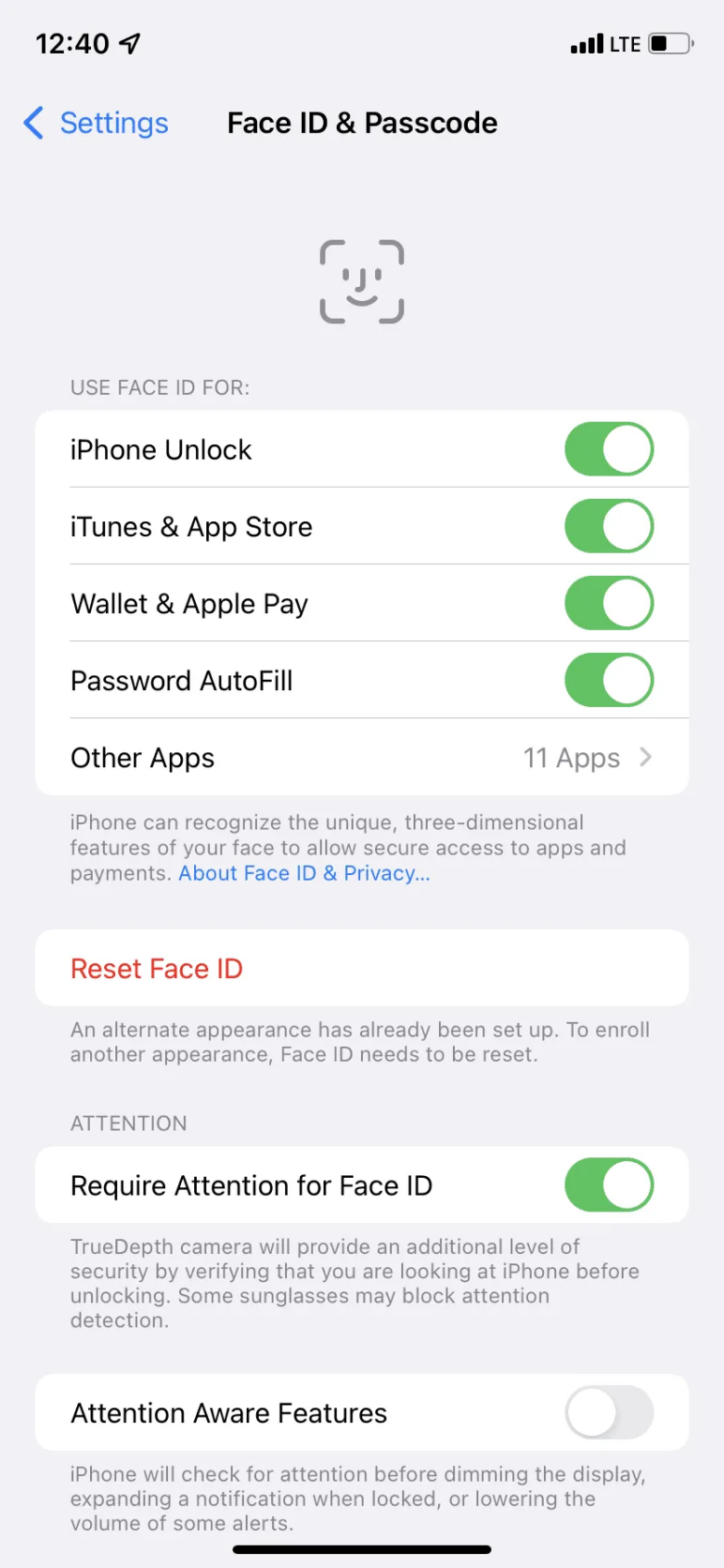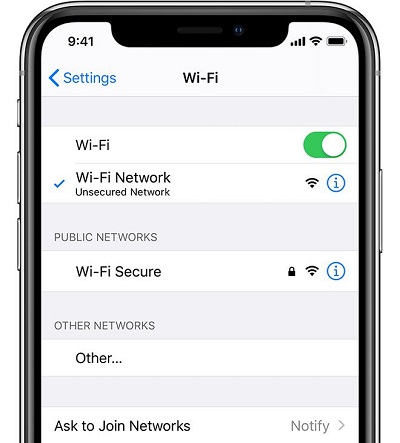Come Risolvere Problemi e Bug di iPhone 15 serie
 Lorenzo Adomani
Lorenzo Adomani- Aggiornato 2025-03-06 a Riparare iPhone

L'iPhone 15, pro, plus e pro max è stato rilasciato questo mese con grande clamore. Come per ogni nuovo dispositivo in uscita, alcuni utenti hanno riscontrato bug e problemi durante la fase di familiarizzazione con l'ultimo modello di iPhone. Sebbene la linea di iPhone 15 abbia ricevuto recensioni complessivamente positive, nessuna tecnologia complessa è priva di difetti.
La buona notizia è che molti problemi comuni dell'iPhone 15 hanno soluzioni facili e veloci. Con alcuni semplici passaggi per la risoluzione dei problemi, puoi far funzionare il tuo nuovo iPhone come un incantesimo. Continua a leggere per scoprire i problemi più comuni dell'iPhone 15 e i modi migliori per risolverli.
- Parte 1. L'elenco più completo dei problemi dell'iPhone 15
- 1. Scarico della batteria
- 2. Touchscreen non funzionante
- 3. Connettività Wifi e di rete
- 4. Surriscaldamento dell'iPhone 15
- 5. Prestazioni lente dell'iPhone 15
- 6. iPhone 15 Pro si blocca durante il trasferimento dati
- 7. La fotocamera dell'iPhone 15 Pro "vibra e trema" in alcune applicazioni
- 8. Problemi con iMessage e FaceTime dell'iPhone 15
- 9. iPhone 15 SIM non supportata
- 10. iPhone 15 Problema di memoria piena
- Parte 2. Soluzione definitiva per risolvere i problemi dell'iPhone 15
- Parte 3. Le persone chiedono anche di risolvere i problemi e i bug dell'iPhone 15
Parte 1. L'elenco più completo dei problemi dell'iPhone 15
1. Scarico della batteria
Uno dei problemi più comuni segnalati dagli utenti dell'iPhone 15 è il consumo della batteria più rapido del previsto. Ci sono alcuni fattori che potrebbero contribuire a far sì che la batteria del tuo iPhone si svuoti più velocemente del normale. L'uso prolungato della connettività 5G, il mantenimento di una luminosità dello schermo molto alta e l'aggiornamento in background di molte app possono incidere pesantemente sulla durata della batteria.
Per risolvere il problema del rapido esaurimento della batteria del tuo iPhone 15, prova queste soluzioni:
- Disattiva l'aggiornamento in background delle app nelle Impostazioni per le applicazioni che non ne hanno bisogno.
- Abbassa la luminosità dello schermo quando non ne hai bisogno al massimo.
- Disattiva la commutazione automatica del 5G e utilizza l'LTE per la connettività.
- Disattiva i servizi di localizzazione per tutte le app che non richiedono l'accesso alla tua posizione.
- Evita di lasciare il tuo iPhone 15 in ambienti molto caldi o molto freddi.
2. Il touchscreen non funziona
Alcuni possessori di iPhone 15 hanno riscontrato problemi con il touchscreen, come la mancata risposta, la mancata registrazione dei tocchi o il mancato funzionamento dei gesti. Nella maggior parte dei casi, ciò indica un problema software piuttosto che un problema hardware.
Per far funzionare di nuovo il touchscreen del tuo iPhone 15, segui questi passaggi per la risoluzione dei problemi:
- Esegui un riavvio regolare tenendo premuto il tasto laterale e il tasto volume giù.
- Aggiorna il tuo iPhone all'ultima versione di iOS
- Usa un panno in microfibra morbido e asciutto per pulire lo schermo del tuo iPhone.
- Come ultima risorsa, fai un backup del tuo iPhone e ripristina le impostazioni di fabbrica.
3. Connettività Wifi e di rete
Il segnale WiFi debole, la frequente perdita di connettività e la lentezza di internet affliggono alcuni dispositivi iPhone 15. Ciò può essere dovuto a interruzioni della rete, bug del software, interferenze del segnale e configurazioni errate delle impostazioni di rete.
Prova queste soluzioni per ripristinare un buon WiFi e le prestazioni generali della rete sul tuo iPhone:
- Avvicinati al router WiFi o al punto di accesso per ottenere un segnale più forte.
- Attiva/disattiva la modalità aereo per ristabilire la connettività
- Ripristina tutte le impostazioni di rete ai valori predefiniti
- Contatta il tuo operatore per aggiornare le impostazioni di rete/APN più recenti
- Disattivare o scollegare eventuali configurazioni VPN attive
- Disattiva il WiFi o il Bluetooth per eliminare le configurazioni in conflitto.
4. Surriscaldamento dell'iPhone 15
Sebbene sia normale che i nuovi iPhone si scaldino leggermente all'inizio, non ci si deve aspettare un surriscaldamento costante. L'uso intensivo di applicazioni grafiche, l'esposizione diretta al sole e i software difettosi possono far sì che i modelli iPhone 15 si surriscaldino pericolosamente.
Per raffreddare un iPhone 15 che si surriscalda, procedi come segue:
- Controlla le Impostazioni per individuare le app più assetate di energia da eliminare o ridurre l'utilizzo.
- Evita l'esposizione diretta e prolungata al sole, quando possibile.
- Aggiungi una custodia sottile per aiutare a isolare e dissipare il calore.
- Installa tutti gli aggiornamenti iOS disponibili che potrebbero risolvere i bug del surriscaldamento.
5. Prestazioni lente dell'iPhone 15
Operazioni lente, animazioni balbettanti e tempi di caricamento delle app più lenti indicano problemi di prestazioni con il tuo nuovo iPhone. Ciò può essere dovuto a un'applicazione che richiede molto processore o a un bug del sistema operativo, alla memoria quasi piena, a troppi widget sulla schermata iniziale o al surriscaldamento del dispositivo.
Per riportare il tuo iPhone 15 a prestazioni veloci e fluide, prova a seguire questi consigli per la risoluzione dei problemi:
- Chiudi le app aperte di recente che potrebbero essere in esecuzione in background.
- Controlla l'utilizzo dello spazio di archiviazione e cancella le app/media non necessari.
- Riduci il numero di widget della schermata iniziale
- Disattiva l'aggiornamento delle app in background e i servizi di localizzazione
6. L'iPhone 15 Pro si blocca durante il trasferimento dati
Alcuni nuovi utenti di iPhone 15 Pro riferiscono che il dispositivo si blocca quando si cerca di trasferire i dati da un vecchio modello di iPhone utilizzando l'avvio rapido. Sembra che si tratti di un bug durante la migrazione di alcuni tipi di dati come le password.
Per risolvere il problema del blocco, procedi come segue:
- Annulla il trasferimento con Avvio rapido
- Sincronizza invece selettivamente utilizzando iCloud e l'ID Apple per i contatti, i calendari, ecc.
- Evita i trasferimenti di file multimediali di grandi dimensioni
- Prova a sincronizzare manualmente un'app alla volta.
7. La fotocamera dell'iPhone 15 Pro "vibra e trema" in alcune applicazioni
Un piccolo numero di possessori di iPhone 15 Pro ha notato che il modulo della fotocamera si agita fisicamente quando si utilizzano alcune app di terze parti. Apple sta indagando, ma è probabile che si tratti di vibrazioni dovute alla meccanica di stabilizzazione dell'obiettivo.
Le soluzioni includono:
- Evitare le app interessate che causano il tremolio della fotocamera per il momento
- Limitare i permessi delle app per l'accesso alla fotocamera nelle Impostazioni.
- Aggiornare iOS quando disponibile, mentre Apple sta lavorando a una soluzione permanente.
8. Problemi con iMessage e FaceTime su iPhone 15
Alcuni utenti segnalano problemi nell'invio/ricezione di iMessage e nell'effettuazione di chiamate FaceTime con i modelli iPhone 15. La causa è spesso da ricercare in un operatore non aggiornato. La causa è spesso da ricercare nelle impostazioni obsolete dell'operatore.
Per risolvere questi problemi dell'iPhone 15:
- 1. Vai su Impostazioni > Generali > Informazioni e installa gli aggiornamenti del vettore.
- 2. Inoltre, attiva/disattiva la modalità aereo per registrare nuovamente le impostazioni del cellulare.
9. iPhone 15 SIM non supportata
L'errore "SIM non supportata" sulle nuove unità di iPhone 15 è probabilmente dovuto a una vecchia scheda SIM piuttosto che al nuovo supporto eSIM.
Per risolvere i problemi con la SIM dell'iPhone 15:
- Contatta il tuo operatore telefonico per sostituirla con una nuova eSIM.
- La maggior parte dei gestori effettuerà la sostituzione gratuitamente per i possessori di iPhone 15.
10. Problema di memoria piena dell'iPhone 15
I dati in cache di grandi dimensioni possono riempire rapidamente lo spazio di archiviazione dei nuovi modelli di iPhone 15. Come per altre correzioni di bug dell'iPhone 15, anche per questo problema esiste una soluzione.
Per liberare spazio:
- Esamina e cancella i dati delle app nella cache in Impostazioni > Generali > Archiviazione iPhone.
- Elimina le app, i messaggi, le foto e i video inutilizzati.
Parte 2. Soluzione definitiva per risolvere i problemi dell'iPhone 15
Come abbiamo detto, l'iPhone 15 presenta alcuni bug e problemi attesi, come in ogni nuovo dispositivo lanciato. Sebbene molti di essi possano essere risolti con la risoluzione dei problemi di base, alcuni problemi a livello di sistema richiedono soluzioni più avanzate.
Per i problemi più gravi, come il blocco del logo Apple, i cicli di riavvio infiniti o le schermate nere poco reattive, il potente strumento di riparazione del sistema iOS di UltFone offre un modo infallibile per far funzionare di nuovo il tuo iPhone 15 in modo corretto.
Le caratteristiche principali di UltFone iOS System Repair includono:
- Un solo clic per risolvere oltre 150 diversi problemi del sistema iOS preservando tutti i dati, compresi i bug noti dell'iPhone 15.
- Downgrade dalle ultime versioni di iOS senza iTunes
- Un solo clic per entrare/uscire dalla modalità di recupero per qualsiasi iPhone, iPad o iPod
- Riparazione e downgrade rapido dei sistemi macOS
- Ripristinare qualsiasi iPhone/iPad bloccato senza password, iTunes o Finder
Ecco come risolvere i problemi dell'iPhone 15 utilizzando UltFone iOS System Repair:
- Passo 1 Collega il tuo iPhone 15 al computer utilizzando il cavo di ricarica e avvia l'applicazione UltFone iOS System Repair. Una volta avviata, clicca su "Start" nell'interfaccia con il tuo iPhone 15 collegato.

- Passo 2 Nella schermata successiva, clicca su "Riparazione standard" per iniziare il processo di riparazione automatica.

- Passo 3 UltFone rileverà automaticamente il modello di iPhone 15 e la versione di iOS. Clicca su "Download" per scaricare il pacchetto firmware corretto necessario per la riparazione.

- Passo 4 Una volta scaricato il firmware corretto dell'iPhone 15, clicca su "Start Standard Repair" per iniziare a risolvere i problemi del sistema iOS.

- Passo 5 UltFone riparerà il sistema iOS del tuo iPhone 15 senza intaccare i dati o i contenuti. Al termine, il tuo iPhone si riavvierà automaticamente.

Parte 3. Le persone chiedono anche problemi e bug dell'iPhone 15
Q1. Quali sono le novità dell'iPhone 15
Il cambiamento più importante è che i modelli di iPhone 15 avranno una porta USB-C anziché Lightning. Ciò consentirà una maggiore velocità di trasferimento dati a 10Gbps con un cavo USB 3.0 e la ricarica con cavi USB-C standard. Inoltre, anche gli AirPods Pro 2 e gli EarPods passeranno all'USB-C.
Q2. L'iPhone 15 si rompe facilmente?
I primi test di caduta mostrano che l'iPhone 15 è leggermente più resistente dell'iPhone 14, ma il retro in vetro si rompe ancora facilmente senza una custodia.
Q3. Qual è l'iPhone 14 o 15 migliore?
Ora che entrambi i telefoni sono stati rilasciati, le recensioni mostrano che l'iPhone 15 offre notevoli miglioramenti rispetto all'iPhone 14. Il chip A17 Bionic rende l'iPhone 14 più resistente. Il chip A17 Bionic rende l'iPhone 15 più veloce e la nuova fotocamera principale da 48MP cattura foto più nitide e dettagliate.
Conclusione
L'iPhone 15 offre nuove ed entusiasmanti funzionalità come il chip A17 Bionic, una fotocamera da 48MP aggiornata, un display Always-On e il tanto atteso passaggio all'USB-C. Tuttavia, come per ogni nuova tecnologia, è lecito aspettarsi alcuni bug e problemi dopo il lancio.
Fortunatamente, molti problemi comuni come il crash delle app, il consumo della batteria e il surriscaldamento possono essere risolti con operazioni di risoluzione dei problemi come l'aggiornamento del software, la rimozione delle app o il ripristino delle impostazioni.
Per i bug più ostinati dell'iPhone 15 che persistono anche dopo aver provato le soluzioni di base, può essere d'aiuto un potente strumento di riparazione come UltFone iOS System Repair.
 Lorenzo Adomani
Lorenzo Adomani